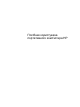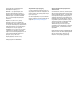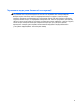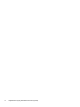Посібник користувача портативного комп’ютера HP
© Copyright 2011 Hewlett-Packard Development Company, L.P. Bluetooth – це торгова марка, яка належить відповідному власнику й використовується компанією HewlettPackard згідно з ліцензією. Емблема SD – це торгова марка відповідного власника. Відомості, що містяться у цьому документі, можуть бути змінені без попередження. Єдині гарантії на вироби та послуги HP викладені у недвозначних гарантійних заявах, які супроводжують такі вироби та послуги.
Зауваження щодо умов безпечної експлуатації УВАГА! Щоб зменшити ймовірність отримання теплових травм або перегрівання комп’ютера, не тримайте комп’ютер безпосередньо на колінах і не закривайте його повітрозабірники. Використовуйте комп’ютер лише на твердій рівній поверхні. Слідкуйте, щоб інші тверді поверхні, наприклад розташований поруч додатковий принтер, або м’які поверхні, наприклад подушки, килими чи одяг, не перекривали повітряний потік.
iv Зауваження щодо умов безпечної експлуатації
Зміст 1 Вступ ............................................................................................................................................................... 1 Пошук інформації ............................................................................................................................... 2 2 Ознайомлення з комп’ютером .................................................................................................................... 4 Верхня панель ..........................
Підключення спеціального адаптера для кабелю модема відповідно до країни чи регіону .............................................................................................. 23 Підключення до локальної мережі (LAN) (лише в деяких моделях) ............................ 24 4 Клавіатура та вказівні пристрої ................................................................................................................ 25 Використання клавіатури ..............................................................
6 Керування живленням ............................................................................................................................... 41 Завершення роботи комп’ютера ...................................................................................................... 41 Налаштування параметрів живлення ............................................................................................. 42 Використання станів енергозбереження .........................................................
Вставлення цифрової картки .......................................................................................... 56 Виймання цифрової картки ............................................................................................. 57 Використання карток ExpressCard .................................................................................................. 58 Настройка картки ExpressCard ........................................................................................
13 MultiBoot ..................................................................................................................................................... 82 Порядок завантаження із пристроїв ................................................................................................ 82 Увімкнення завантажувальних пристроїв в утиліті Computer Setup ............................................. 83 Поради щодо змінення порядку завантаження ..........................................................
Покажчик .........................................................................................................................................................
1 Вступ У цьому розділі висвітлюються наведені нижче питання. ● Пошук інформації Після налаштування та реєстрації комп’ютера виконайте наведені нижче дії. ● Підключіться до Інтернету. Налаштуйте дротову або бездротову мережу, щоб мати змогу підключитися до Інтернету. Щоб отримати додаткові відомості, див. розділ Робота в мережі на сторінці 17. ● Ознайомтеся з принципом роботи комп’ютера. Дізнайтеся про функції комп’ютера. Щоб отримати додаткові відомості, див.
Пошук інформації У комп’ютері є кілька ресурсів, які можна використовувати для виконання різноманітних завдань. Ресурси Інформація про Брошура Вказівки з налаштування ● Налаштування комп’ютера ● Визначення компонентів комп’ютера Довідка Linux ● Програмне забезпечення комп’ютера Щоб переглянути довідку Linux, натисніть Компьютер (Комп’ютер) > Справка (Довідка).
Ресурси Інформація про Обмежена гарантія* Інформація про гарантію Щоб переглянути гарантію: на робочому столі двічі натисніть піктограму документації HP. – або – Перейдіть за посиланням http://www.hp.com/go/ orderdocuments. *У посібниках користувача на комп’ютері та/чи на компакт- або DVD-диску, який входить до комплекту поставки, указано положення відповідної прямо передбаченої обмеженої гарантії HP на продукт. Для деяких країн/регіонів комплект поставки включає друковану версію обмеженої гарантії HP.
2 Ознайомлення з комп’ютером У цьому розділі висвітлюються наведені нижче питання.
Верхня панель Сенсорна панель Компонент Опис (1) Кнопка ввімкнення/вимкнення сенсорної панелі Увімкнення та вимкнення сенсорної панелі. (2) Область сенсорної панелі Переміщення вказівника, вибір і активація об’єктів на екрані. (3) Ліва кнопка сенсорної панелі Виконує функції лівої кнопки зовнішньої миші. (4) Права кнопка сенсорної панелі Виконує функції правої кнопки зовнішньої миші.
Індикатори Компонент (1) Індикатор сенсорної панелі ● Світиться жовтим: сенсорну панель вимкнено. ● Не світиться: сенсорну панель увімкнено. (2) Індикатор Caps Lock Світиться: режим caps lock увімкнено. (3) Індикатор живлення ● Світиться: комп’ютер увімкнено. ● Блимає: комп’ютер перебуває в режимі очікування. ● Не світиться: комп’ютер вимкнено або він перебуває в режимі глибокого сну. ● Світиться: комп’ютер увімкнено. ● Блимає: веб-браузер завантажується.
Кнопки та пристрій для читання відбитків пальців (лише в деяких моделях) Компонент (1) Опис Кнопка живлення ● Якщо комп’ютер вимкнено, натисніть цю кнопку, щоб його ввімкнути. ● Якщо комп’ютер увімкнено, натисніть і відпустіть цю кнопку, щоб активувати режим очікування. ● Якщо комп’ютер перебуває в режимі очікування, натисніть і відпустіть цю кнопку, щоб вийти з нього. ● Якщо комп’ютер перебуває в режимі глибокого сну, натисніть і відпустіть цю кнопку, щоб вийти з нього.
Компонент (2) Опис Кнопка QuickWeb (лише в деяких моделях) ● Якщо комп’ютер увімкнено, натисніть цю кнопку, щоб відкрити веб-браузер за промовчанням. ПРИМІТКА. Натисніть кнопку QuickWeb повторно, щоб відкрити друге вікно браузера. ● 8 Якщо комп’ютер вимкнено або він перебуває в режимі очікування чи глибокого сну, після натискання кнопки відобразиться повідомлення про помилку.
Клавіші ПРИМІТКА. Див. ілюстрацію, яка найбільше відповідає функціям вашого комп’ютера. Компонент Опис (1) Функціональні клавіші Виконання найчастіше використовуваних функцій системи, якщо натискаються разом із клавішею fn. (2) Клавіша num lk (лише в деяких моделях) Увімкнення та вимкнення вбудованої цифрової клавіатури, якщо натискається разом із клавішею fn. ПРИМІТКА. Якщо під час вимкнення комп’ютера цифрову клавіатуру ввімкнено, то після повторного ввімкнення комп’ютера вона також увімкнеться.
Компонент Опис (1) Функціональні клавіші Виконання найчастіше використовуваних функцій системи, якщо натискається разом із клавішею fn. (2) Клавіша num lk (лише в деяких моделях) Перемикання між навігаційними та цифровими функціями додаткової цифрової клавіатури. ПРИМІТКА. Якщо під час вимкнення комп’ютера цифрову клавіатуру ввімкнено, то після повторного ввімкнення комп’ютера вона також буде ввімкнена.
Передня панель Компонент (1) (2) (3) Опис Індикатор жорсткого диска Пристрій для читання карток пам’яті 6в-1 Гніздо аудіовиходу (навушники) ● Блимає білим: жорсткий диск використовується. ● Світиться жовтим: програма HP 3D DriveGuard тимчасово запаркувала головку жорсткого диска. Забезпечує підтримку таких форматів цифрових карток: ● Memory Stick Pro; ● Memory Stick Duo Pro; ● MultiMediaCard; ● MultiMediaCard Micro; ● картка Secure Digital (SD); ● картка Secure Digital (SD) Card Micro.
Права панель Компонент 12 Опис (1) Порти USB 2.0 (2) Підключення додаткових пристроїв USB. (2) Гніздо RJ-11 (модем) (лише в деяких моделях) Під’єднання кабелю модема. (3) Пристрій для читання оптичних дисків (лише в деяких моделях) Читання й записування (лише в деяких моделях) оптичних дисків. (4) Індикатор пристрою для читання оптичних дисків Світиться, якщо використовується пристрій для читання оптичних дисків.
Ліва панель Компонент (1) Опис Гніздо кабелю безпеки Підключення додаткового кабелю безпеки до комп’ютера. ПРИМІТКА. Кабель безпеки є застережним засобом, проте він не може захистити комп’ютер від неналежного використання чи викрадення. (2) Індикатор батареї ● Світиться жовтим: комп’ютер підключено до зовнішнього джерела живлення, а рівень заряду батареї становить 0–90%. ● Світиться білим: комп’ютер підключено до зовнішнього джерела живлення, а рівень заряду батареї становить 90–99%.
Компонент Опис (8) Гніздо ExpressCard Використовується для читання даних із карток ExpressCard і записування на них. (9) Порт USB 3.0 Підключення додаткового пристрою USB. ПРИМІТКА. У деяких моделях піктограма може дещо відрізнятися від зображеної. (10) 14 Порт USB 2.0 Розділ 2 Ознайомлення з комп’ютером Підключення додаткового пристрою USB.
Дисплей Компонент Опис (1) Динаміки (2) Відтворення звуку. (2) Внутрішній перемикач дисплея Вимкнення дисплея й активація режиму очікування, якщо дисплей закрито, коли живлення ввімкнено. ПРИМІТКА. Ззовні комп’ютера перемикач дисплея не видно. (3) Антени WLAN (2)* Надсилання й отримання бездротових сигналів для обміну даними через бездротові локальні мережі (WLAN). (4) Внутрішні мікрофони (1 або 2 залежно від моделі) Записування звуку.
Нижня панель Компонент Опис (1) Фіксатори батареї та кришки Використовуються для виймання батареї з відповідного відділення та зняття кришки на нижній панелі комп’ютера. (2) Відділення для батареї Містить батарею. (3) Вентиляційні отвори (2) Охолодження внутрішніх компонентів повітряним потоком. ПРИМІТКА. Вентилятор комп’ютера запускається автоматично для охолодження внутрішніх компонентів і запобігання їх перегріванню.
3 Робота в мережі У цьому розділі висвітлюються наведені нижче питання. ● Використання послуг постачальника інтернет-зв’язку (ISP) ● Визначення піктограм стану бездротового доступу та мережі ● Установлення бездротового підключення ● Використання WLAN ● Використання бездротових пристроїв Bluetooth (лише в деяких моделях) ● Підключення до дротової мережі На цьому комп’ютері можуть підтримуватися один або обидва наведені нижче типи доступу до Інтернету.
Використання послуг постачальника інтернет-зв’язку (ISP) Перш ніж підключатися до Інтернету, необхідно створити обліковий запис ISP. Зверніться до місцевого постачальника інтернет-зв’язку, щоб придбати модем і пакет інтернет-послуг. Постачальник допоможе налаштувати модем і встановити мережний кабель для підключення модема до комп’ютера з доступом до бездротової мережі, а також перевірить якість інтернетпослуг. ПРИМІТКА.
Використання елементів керування операційної системи Щоб увімкнути чи вимкнути бездротовий або дротовий мережний пристрій, виконайте наведені нижче дії. 1. В області сповіщень справа на панелі завдань правою кнопкою миші натисніть піктограму підключення до мережі. 2.
Налаштування нової мережі WLAN Необхідне обладнання: ● широкосмуговий модем (DSL або кабельний) (1) і послуга високошвидкісного підключення до Інтернету, придбана в постачальника інтернет-послуг; ● бездротовий маршрутизатор (не входить до комплекту поставки) (2); ● комп’ютер із функцією бездротового доступу (3). На зображенні нижче показано приклад налаштування бездротової мережі з підключенням до Інтернету. ПРИМІТКА. Деякі кабельні модеми містять вбудований маршрутизатор.
ПРИМІТКА. Компанія HP рекомендує вибирати протокол шифрування WPA2, найдосконаліший із цих трьох. Використовувати шифрування WEP не рекомендується, оскільки його можна легко обійти. ● ● Технології захищеного доступу Wi-Fi Protected Access (WPA) і Wi-Fi Protected Access II (WPA2) використовують стандарти безпеки для шифрування та розшифровування даних, що передаються мережею. Технології WPA та WPA2 динамічно створюють новий ключ для кожного пакета й новий набір ключів для кожного комп’ютера в мережі.
Використання бездротових пристроїв Bluetooth (лише в деяких моделях) Пристрій Bluetooth забезпечує бездротовий зв’язок ближньої дії, що замінює фізичні кабельні підключення, за допомогою яких традиційно з’єднують електронні пристрої, наприклад: ● комп’ютери; ● телефони; ● аудіопристрої. Bluetooth синхронізує інформацію, що передається між комп’ютером і бездротовими пристроями.
2. Підключіть кабель модема до телефонного гнізда RJ-11 на стіні (2). Підключення спеціального адаптера для кабелю модема відповідно до країни чи регіону Телефонні гнізда різняться залежно від країни та регіону. Для використання модема та відповідного кабелю за межами країни, у якій було придбано комп’ютер, слід придбати адаптер кабелю модема, схвалений для застосування в країні або регіоні, де ви наразі перебуваєте.
Підключення до локальної мережі (LAN) (лише в деяких моделях) Для підключення до локальної мережі (LAN) потрібен 8-контактний мережний кабель RJ-45 (не входить до комплекту поставки). Якщо мережний кабель оснащено схемою зменшення шумів (1), яка запобігає впливу перешкод від телевізійного та радіосигналу, розташуйте кінець кабелю (2) в напрямку комп’ютера. Щоб під’єднати мережний кабель, виконайте наведені нижче дії. 1. Під’єднайте мережний кабель до гнізда підключення до мережі (1) на комп’ютері. 2.
4 Клавіатура та вказівні пристрої ● Використання клавіатури ● Використання сенсорної панелі 25
Використання клавіатури Визначення "гарячих" клавіш "Гарячими" клавішами називаються комбінації клавіші fn (1) з однією з функціональних клавіш (2). Використання "гарячих" клавіш: ▲ Швидко натисніть і відпустіть клавішу fn, а потім швидко натисніть і відпустіть другу клавішу з комбінації "гарячих" клавіш. Комбінація "гарячих" клавіш Опис fn+esc Відображення відомостей про систему. fn+f1 Перехід до режиму очікування, у якому дані зберігаються в системній пам’яті.
Комбінація "гарячих" клавіш fn+f4 Опис Перемикання зображення екрана між пристроями відображення, підключеними до системи. Наприклад, якщо до комп’ютера підключено монітор, клавіші fn+f4 дають змогу переключати зображення між дисплеєм комп’ютера та монітором для одночасного відтворення зображення на екранах комп’ютера та монітора. Більшість зовнішніх моніторів отримують відеоінформацію з комп’ютера з використанням відеостандарту VGA для зовнішніх моніторів.
Використання вбудованої цифрової клавіатури (лише в деяких моделях) (1) Компонент Опис Клавіша fn Активація та деактивація вбудованої цифрової клавіатури після натискання разом із клавішею num lk. ПРИМІТКА. Якщо до комп’ютера підключено зовнішню клавіатуру або зовнішню цифрову клавіатуру, вбудована цифрова клавіатура не працюватиме. (2) Вбудована цифрова клавіатура Після ввімкнення цифрової клавіатури її можна використовувати, як зовнішню цифрову клавіатуру.
Увімкнення та вимкнення вбудованої цифрової клавіатури Щоб увімкнути вбудовану цифрову клавіатуру, натисніть сполучення клавіш fn+num lk. Щоб її вимкнути, знову натисніть сполучення клавіш fn+num lk. ПРИМІТКА. Якщо до комп’ютера підключено зовнішню клавіатуру або зовнішню цифрову клавіатуру, вбудована цифрова клавіатура не працюватиме.
Використання пристрою для читання відбитків пальців (лише в деяких моделях) Вбудовані пристрої для читання відбитків пальців доступні лише в деяких моделях комп’ютерів. Щоб користуватися пристроєм для читання відбитків пальців, необхідно створити обліковий запис користувача та встановити пароль на комп’ютері. Цей обліковий запис дає змогу входити до системи, провівши конкретним пальцем уздовж поверхні пристрою.
Використання сенсорної панелі Щоб перемістити вказівник, посуньте палець уздовж поверхні сенсорної панелі в потрібному напрямку. Ліву та праву кнопки сенсорної панелі можна використовувати як кнопки зовнішньої миші. ПРИМІТКА. Окрім указівних пристроїв комп’ютера, можна використовувати зовнішню USBмишу (не входить до комплекту поставки), підключивши її до одного з портів USB на комп’ютері.
Вибір Ліву та праву кнопки сенсорної панелі можна використовувати як відповідні кнопки зовнішньої миші. Використання рухів на сенсорній панелі Сенсорна панель підтримує використання різноманітних рухів. Щоб використовувати рухи на сенсорній панелі, покладіть на неї два пальці одночасно. ПРИМІТКА. Деякі рухи підтримуються не в усіх програмах. Щоб отримати довідку стосовно кожного руху, виконайте наведені нижче дії. 1. Натисніть Компьютер (Комп’ютер) > Приложения (Застосунки). 2.
Прокручування Прокручування використовується для переміщення сторінкою або зображенням угору, униз і в сторони. Щоб виконати прокручування, покладіть два пальці на сенсорну панель на невеликій відстані один від одного, а потім проведіть ними по панелі вгору, униз, уліво або вправо. ПРИМІТКА. Швидкість прокручування залежить від швидкості руху пальців. Зведення/масштабування Зведення дає змогу збільшувати або зменшувати масштаб зображення чи тексту.
Переміщення Рух переміщення дає змогу переходити між вікнами та швидко прокручувати документи. Щоб скористатися цим рухом, необхідно легко торкнутись області сенсорної панелі трьома пальцями та швидко переміщувати їх угору, униз, управо або вліво. ПРИМІТКА. Переміщення за допомогою трьох пальців вимкнено в заводських налаштуваннях.
5 Мультимедіа У цьому розділі висвітлюються наведені нижче питання. ● Використання аудіофункцій ● Використання веб-камери (лише в деяких моделях) ● Використання відеопристроїв Комп’ютер може включати наведені нижче компоненти мультимедіа. ● Вбудовані динаміки ● Вбудовані мікрофони ● Вбудована веб-камера ● Попередньо встановлене мультимедійне програмне забезпечення ● Мультимедійні кнопки або клавіші Використання аудіофункцій На комп’ютері можна використовувати різноманітні аудіофункції.
Регулювання рівня гучності Залежно від моделі комп’ютера регулювати гучність звуку можна за допомогою наведених нижче елементів керування. ● Кнопки гучності ● "Гарячі" клавіші гучності ● Клавіші гучності УВАГА! Щоб зменшити ризик травмування, відрегулюйте гучність, перш ніж підключати навушники, міні-навушники або гарнітуру. Додаткові відомості з техніки безпеки див. у розділі Зауваження щодо дотримання законодавства, правил техніки безпеки та охорони довкілля. ПРИМІТКА.
Програмне забезпечення веб-камери дає змогу експериментувати з наведеними нижче функціями. ● Зйомка та передача відеофайлів ● Передача відео за допомогою програми обміну миттєвими повідомленнями ● Зйомка фотографій ПРИМІТКА. Докладніше про використання веб-камери див. у меню довідки програмного забезпечення Cheese.
Якщо після натискання "гарячої" клавіші fn+f4 зовнішній монітор не розпізнається, виконайте наведені нижче дії. ПРИМІТКА. Якщо комп’ютер оснащено картою AMD, виконайте інструкції, наведені в наступному розділі. 1. Клацніть піктограму аплета моніторів Gnome в області сповіщень справа на панелі завдань. 2. Клацніть Обнаружить мониторы (Розпізнати монітори). 3. Натисніть перемикач Вкл. (Увімкнути) справа від розмітки дисплея.
HDMI Порт HDMI дає змогу підключити комп’ютер до додаткового відео- або аудіопристрою, наприклад телевізора з високою чіткістю зображення або будь-якого сумісного цифрового чи аудіокомпонента. ПРИМІТКА. Для передачі відео- або аудіосигналу через порт HDMI потрібен кабель HDMI (не входить до комплекту поставки). До порту HDMI комп’ютера можна підключити один пристрій HDMI. Інформація, що відображається на екрані комп’ютера, може одночасно відображатися й на пристрої HDMI.
Щоб відновити виведення звуку на динаміки комп’ютера, виконайте наведені нижче дії. 40 1. Правою кнопкою миші натисніть піктограму динаміків в області сповіщень справа на панелі завдань, після чого виберіть Устройства воспроизведения (Пристрої відтворення). 2. На вкладці "Воспроизведение" (Відтворення) виберіть пункт Динамики (Динаміки). 3. Натисніть По умолчанию (За умовчанням), а потім – OK.
6 Керування живленням У цьому розділі висвітлюються наведені нижче питання. ● Завершення роботи комп’ютера ● Налаштування параметрів живлення ● Використання живлення від батареї ● Використання зовнішнього джерела змінного струму Завершення роботи комп’ютера ПОПЕРЕДЖЕННЯ. Завершення роботи комп’ютера може призвести до втрати незбережених даних. Команда завершення роботи комп’ютера закриває всі програми, включно з операційною системою, після чого вимикається дисплей і сам комп’ютер.
Налаштування параметрів живлення Використання станів енергозбереження У заводських налаштуваннях для комп’ютер активовано два стани енергозбереження: режим очікування та глибокого сну. Якщо активовано режим очікування, індикатори живлення блимають, а екран вимикається. Виконана робота зберігається в пам’ять, даючи змогу вийти з режиму очікування швидше, ніж із режиму глибокого сну.
Активація режиму глибокого сну та вихід із нього Відповідно до заводських налаштувань система переходить до режиму глибокого сну через певний час неактивності, коли комп’ютер працює від батареї, зовнішнього джерела живлення, або якщо рівень заряду батареї досягає критичного. Параметри живлення й інтервали вимкнення комп’ютера можна змінити на вкладці "Управление питанием" (Керування живленням) у центрі керування.
Зміна поточних параметрів керування живленням 1. В області сповіщень справа на панелі завдань правою кнопкою миші натисніть піктограму живлення, після чого виберіть Параметры (Параметри). 2. Змініть параметри на потрібні на вкладках При питании от сети (Живлення від мережі змінного струму), От батареи (Живлення від батареї), Общие (Загальні). Використання живлення від батареї Якщо заряджена батарея вставлена в комп’ютер, а його не під’єднано до зовнішнього джерела живлення, він працюватиме від батареї.
Вставлення або виймання батареї Щоб вставити батарею, виконайте такі дії. ▲ Вставте батарею (1) у відповідне відділення; вона має зафіксуватися (2). Фіксатори батареї автоматично закриваються й утримують батарею на місці. Щоб вийняти батарею, виконайте такі дії. ПОПЕРЕДЖЕННЯ. Виймання батареї може призвести до втрати інформації, якщо вона – єдине джерело живлення комп’ютера.
2. Трохи підніміть батарею (2) і вийміть її з відповідного відділення (3). Заряджання батареї УВАГА! Заборонено заряджати батарею комп’ютера на борту літака. Батарея заряджається, коли комп’ютер під’єднано до зовнішнього джерела живлення за допомогою адаптера змінного струму або додаткового адаптера живлення. Батарея заряджається незалежно від того, вимкнено чи ввімкнено комп’ютер. Проте час, потрібний для повного заряджання батареї, скорочується, коли комп’ютер вимкнено.
Подовження строку служби батареї Для подовження строку служби батареї виконайте наведені нижче дії. 1. Виберіть Компьютер (Комп’ютер) > Центр управления (Центр керування). 2. На панелі ліворуч виберіть Система, а потім – Управление питанием (Керування живленням) на панелі праворуч. 3. На вкладці От батареи (Живлення від батареї), виконайте наведені нижче дії.
Вирішення проблеми низького рівня заряду батареї Вирішення проблеми низького рівня заряду, коли доступне зовнішнє джерело живлення ▲ Під’єднайте до комп’ютера один із наведених нижче пристроїв. ● Адаптер змінного струму ● Додатковий пристрій для підключення або пристрій розширення ● Додатковий адаптер живлення, який можна придбати окремо в компанії HP Вирішення проблеми низького рівня заряду, коли доступна заряджена батарея 1. Вимкніть комп’ютер або запустіть режим глибокого сну. 2.
Щоб запобігти швидкому розряджанню батареї, покладіть її в прохолодне та сухе місце. ПРИМІТКА. Батарею, яка не використовується, слід перевіряти кожні 6 місяців. Якщо рівень заряду батареї становить менше ніж 50 відсотків, зарядіть її, перш ніж продовжити зберігання. Якщо батарея не використовувалася більше місяця, спершу її слід відкалібрувати.
Під час під’єднання комп’ютера до зовнішнього джерела змінного струму спостерігаються наведені нижче явища. ● Батарея починає заряджатися. ● Якщо комп’ютер увімкнено, вигляд піктограми батареї в області сповіщень змінюється. Якщо від’єднати комп’ютер від зовнішнього джерела змінного струму, спостерігаються наведені нижче явища. ● Комп’ютер починає працювати від батареї. ● Яскравість дисплея автоматично зменшується для подовження терміну служби батареї.
7 Диски У цьому розділі висвітлюються наведені нижче питання. ● Робота з дисками ● Заміна чи оновлення жорсткого диска Робота з дисками ПОПЕРЕДЖЕННЯ. Диски – це досить ламкі компоненти комп’ютера, з якими слід поводитись обережно. Перед початком роботи з дисками прочитайте ці застереження. Додаткові застереження вказано в описі процедури, для якої вони застосовуються. Зважайте на наведені нижче застереження.
● Якщо пристрій для читання потрібно надіслати поштою, покладіть його в блістерну упаковку чи інше захисне пакування з позначкою "ЛАМКЕ". ● Уникайте впливу магнітних полів на жорсткий диск. До пристроїв системи безпеки, які поширюють магнітні поля, належать пристрої прохідного контролю в аеропорту й щупи безпеки. Конвеєри в аеропортах та інші пристрої безпеки для перевірки ручного багажу використовують рентгенівське випромінювання замість магнітного й не пошкоджують диски.
6. Посуньте кришку батареї в напрямку, показаному на наведеному нижче зображенні (3), а потім зніміть її з комп’ютера (4). 7. Відкрутіть чотири гвинти (1) жорсткого диска. 8. Щоб від’єднати жорсткий диск, потягніть фіксатор жорсткого диска (2) вправо. 9. Вийміть жорсткий диск (3) із відділення.
Установлення жорсткого диска 1. Вставте жорсткий диск у відділення жорсткого диска (1). 2. Потягніть фіксатор жорсткого диска (2) вліво, щоб жорсткий диск зафіксувався на місці. 3. Вкрутіть чотири гвинти жорсткого диска (3). 4. Зіставте виступи на кришці із прорізами на комп’ютері (1), а потім установіть кришку (2) у відповідне положення та зафіксуйте її. Фіксатори автоматично закриваються й утримують кришку на місці (3).
5. Вкрутіть гвинт кришки (4). 6. Установіть батарею. 7. Під’єднайте джерело змінного струму та підключіть до комп’ютера зовнішні пристрої. 8. Увімкніть комп’ютер.
8 Зовнішні картки та пристрої У цьому розділі висвітлюються наведені нижче питання. ● Використання пристрою для читання карток пам’яті ● Використання карток ExpressCard ● Використання пристрою USB ● Використання додаткових зовнішніх пристроїв Використання пристрою для читання карток пам’яті Додаткові цифрові картки дають можливість безпечно зберігати інформацію. Вони є зручним засобом для спільного використання даних.
2. Вставте картку в пристрій для читання карток-носіїв, а потім натисніть її, щоб картка зафіксувалась у гнізді. Виймання цифрової картки ПОПЕРЕДЖЕННЯ. Щоб запобігти втраті даних або зависанню системи, дотримуйтеся наведеної нижче процедури безпечного виймання цифрової картки. Збережіть дані та закрийте всі програми, пов’язані із цифровою карткою. Щоб вийняти цифрову картку, виконайте наведені нижче дії. 1.
3. Натисніть картку (1), після чого вийміть її із гнізда (2). ПРИМІТКА. Якщо картка не вискочить, витягніть її із гнізда. Використання карток ExpressCard Картка ExpressCard — це картка для ПК з високою швидкодією, що вставляється в гніздо ExpressCard. Як і стандартні картки для ПК, картки ExpressCard відповідають стандартним специфікаціям міжнародної асоціації виробників карток пам’яті для персональних комп’ютерів (PCMCIA), але для їх використання потрібно встановлювати відповідне програмне забезпечення.
Встановлення картки ExpressCard ПОПЕРЕДЖЕННЯ. Щоб запобігти пошкодженню комп’ютера або зовнішніх карток пам’яті, не вставляйте картку PC Card у гніздо ExpressCard. ПОПЕРЕДЖЕННЯ. Щоб запобігти пошкодженню рознімів, дотримуйтеся наведених нижче вказівок. Не докладайте зусиль при встановленні картки ExpressCard. Не переміщуйте і не транспортуйте комп’ютер під час використання картки ExpressCard. ПРИМІТКА. Елементи вашого комп’ютера можуть відрізнятися від зображених на ілюстраціях цього посібника.
Виймання картки ExpressCard ПОПЕРЕДЖЕННЯ. Щоб запобігти втраті даних або зависанню системи, дотримуйтеся наведеної нижче процедури безпечного виймання картки ExpressCard. Збережіть інформацію та закрийте всі програми, пов’язані з роботою картки ExpressCard. Щоб вийняти картку ExpressCard, виконайте наведені нижче дії. 1. Відкрийте програму "Средство просмотра" (Засіб перегляду), натиснувши Компьютер (Комп’ютер) > Nautilus. 2.
Підключення пристрою USB ПОПЕРЕДЖЕННЯ. Щоб запобігти пошкодженню розніму USB, під’єднуйте пристрій USB обережно, не докладаючи значних зусиль. ▲ Щоб під’єднати пристрій USB до комп’ютера, підключіть USB-кабель пристрою до USBпорту. ПРИМІТКА. Після під’єднання пристрою USB в області сповіщень відображається повідомлення про те, що система розпізнала пристрій. Виймання пристрою USB ПОПЕРЕДЖЕННЯ. Щоб запобігти пошкодженню гнізда USB, виймаючи пристрій USB, не тягніть за кабель.
Використання додаткових зовнішніх пристроїв ПРИМІТКА. Додаткові відомості щодо необхідного програмного забезпечення й драйверів, а також підключення до потрібного порту див. у документації, наданій виробником пристрою. Щоб підключити зовнішній пристрій до комп’ютера, виконайте наведені нижче дії. ПОПЕРЕДЖЕННЯ. Щоб зменшити ризик пошкодження обладнання під час підключення пристрою з окремим живленням, переконайтеся, що пристрій вимкнено, а кабель живлення змінного струму не підключено. 1.
9 Модулі пам’яті Комп’ютер оснащений двома гніздами для модулів пам’яті. Обсяг пам’яті комп’ютера можна збільшити, установивши модуль пам’яті в порожнє гніздо додаткового модуля пам’яті або оновивши наявний модуль в основному гнізді модуля пам’яті. УВАГА! Щоб зменшити ризик ураження електричним струмом або пошкодження обладнання, перед установленням модуля пам’яті відключіть кабель живлення та вийміть усі батареї. ПОПЕРЕДЖЕННЯ. Електростатичний розряд може пошкодити електронні компоненти.
6. Посуньте кришку батареї в напрямку, показаному на наведеному нижче зображенні (3), а потім зніміть її з комп’ютера (4). 7. У разі замінення модуля пам’яті вийміть наявний модуль пам’яті. а. Витягніть фіксатори (1) з обох боків модуля пам’яті. Модуль пам’яті відхилиться догори.
б. Візьміться за краї модуля пам’яті (2) і обережно витягніть його із гнізда. ПОПЕРЕДЖЕННЯ. Щоб не пошкодити модуль пам’яті, тримайте його лише за краї. Не торкайтеся розташованих на ньому компонентів. Щоб захистити модуль пам’яті після вилучення, покладіть його в контейнер, захищений від електростатики. 8. Вставте новий модуль пам’яті. ПОПЕРЕДЖЕННЯ. Щоб не пошкодити модуль пам’яті, тримайте його лише за краї. Не торкайтеся розташованих на ньому компонентів. а.
в. Обережно притискайте модуль пам’яті (3) донизу, натискаючи одночасно на правий і лівий край, доки фіксатори не стануть на місце. ПОПЕРЕДЖЕННЯ. Щоб не пошкодити модуль пам’яті, не згинайте його. 9. Зіставте виступи на кришці із прорізами на комп’ютері (1), а потім установіть кришку (2) у відповідне положення та зафіксуйте її. Фіксатори автоматично закриваються й утримують кришку на місці (3).
10. Вкрутіть гвинт кришки (4). 11. Установіть батарею. 12. Під’єднайте джерело змінного струму та підключіть до комп’ютера зовнішні пристрої. 13. Увімкніть комп’ютер.
10 Безпека У цьому розділі висвітлюються наведені нижче питання. ● Захист комп’ютера ● Використання паролів ● Використання брандмауера ● Установлення додаткового кабелю безпеки Захист комп’ютера ПРИМІТКА. Заходи безпеки необхідні для попередження небезпечних ситуацій, але вони не запобігають виконанню зловмисних дій за допомогою програмного забезпечення, неправильному використанню комп’ютера чи його викраденню.
Загроза Функція безпеки Несанкціоноване переміщення комп’ютера Гніздо кабелю безпеки (використовується з додатковим кабелем безпеки) *Computer Setup – це утиліта, доступ до якої можна отримати, натиснувши клавішу f10 під час увімкнення чи перезавантаження комп’ютера. За використання утиліти Computer Setup виконуйте навігацію та вибирайте потрібні параметри за допомогою клавіш. Використання паролів Пароль – це набір символів, який обирається для захисту інформації на комп’ютері.
Паролі утиліти Computer Setup Функція Пароль увімкнення* ● Захист доступу до вмісту комп’ютера. ● Після встановлення пароля його потрібно вводити щоразу під час увімкнення чи перезавантаження комп’ютера, а також під час виходу з режиму глибокого сну. ПОПЕРЕДЖЕННЯ. Якщо ви забули пароль увімкнення, увімкнути або перезавантажити комп’ютер, а також вийти з режиму глибокого сну неможливо. ПРИМІТКА. Пароль адміністратора можна використовувати замість пароля ввімкнення. ПРИМІТКА.
Керування паролем увімкнення Щоб установити, змінити або видалити цей пароль, виконайте наведені нижче дії. 1. Відкрийте утиліту Computer Setup під час увімкнення або перезавантаження комп’ютера. Доки в лівому нижньому куті екрана відображається повідомлення "Press the ESC key for Startup Menu" (Натисніть ESC для переходу до меню запуску), натисніть клавішу esc. Коли з’явиться меню запуску, натисніть клавішу f10. 2.
Використання брандмауера Брандмауери використовуються для того, щоб запобігти несанкціонованому доступу до системи або мережі. Брандмауером може бути програма, інстальована на комп’ютері та/або в мережі, чи рішення як для апаратного, так і програмного забезпечення. Існує два типи брандмауерів. ● Локальні брандмауери – програмне забезпечення, яке захищає лише комп’ютер, на якому його встановлено.
Установлення додаткового кабелю безпеки ПРИМІТКА. Кабель безпеки виконує функцію захисту, але він не може захистити комп’ютер від неналежного використання чи викрадення. ПРИМІТКА. Гніздо кабелю безпеки на комп’ютері може відрізнятися від зображеного на ілюстрації в цьому розділі. Відомості щодо місцезнаходження гнізда кабелю безпеки на комп’ютері див. у розділі Ознайомлення з комп’ютером на сторінці 4. 1. Зробіть петлю з кабелю безпеки навколо потрібного об’єкта. 2. Вставте ключ (1) у замок кабелю (2).
11 Резервне копіювання та відновлення У цьому розділі висвітлюються наведені нижче питання. ● Виконання відновлення системи ● Створення резервних копій даних Ступінь відновлення після відмови системи залежить від якості останньої резервної копії. Після додавання нових програм і файлів даних слід продовжувати регулярно створювати резервні копії системи, щоб мати актуальну копію на випадок її пошкодження.
Виконання відновлення системи Процедура відновлення дозволяє відновити заводські параметри комп’ютера. Для відновлення використовується окремий розділ відновлення на жорсткому диску. Під час цієї процедури відновлюється вихідний стан комп’ютера без використання дисків відновлення. ПОПЕРЕДЖЕННЯ. У випадку використання процедури відновлення вміст жорсткого диска повністю видаляється й виконується його повторне форматування.
Створення резервних копій даних Потрібно періодично створювати резервні копії файлів, що зберігаються на комп’ютері, щоб завжди мати останню резервну копію. Можна створити резервні копії даних уручну та зберегти їх на додатковому зовнішньому жорсткому, мережному чи іншому диску. Виконуйте резервне копіювання системи в наведених нижче випадках. ● Періодично за графіком. ● Перед ремонтом або відновленням стану комп’ютера. ● Перед додаванням або зміненням апаратного чи програмного забезпечення.
12 Утиліта Computer Setup (BIOS) і розширена діагностика системи Утиліта Computer Setup або система BIOS, керує взаємодією між усіма пристроями введення й виведення системи (наприклад, дисками, дисплеєм, клавіатурою, мишею та принтером). В утиліті Computer Setup визначено настройки всіх установлених периферійних пристроїв, послідовність завантаження програм комп’ютера, а також інформацію про обсяг системної та розширеної пам’яті. ПРИМІТКА.
Використання утиліти Computer Setup Навігація та вибір елементів в утиліті Computer Setup Щоб переходити між елементами та вибирати їх в утиліті Computer Setup, виконайте зазначені нижче кроки. 1. Увімкніть або перезавантажте комп’ютер, після чого натисніть клавішу esc, коли в нижній частині екрана відобразиться повідомлення "Press the ESC key for Startup Menu" (Натисніть клавішу esc для переходу в меню запуску).
Для повернення усіх заводських параметрів в утиліті Computer Setup виконайте наведені нижче дії. 1. Увімкніть або перезавантажте комп’ютер, після чого натисніть клавішу esc, коли в нижній частині екрана відобразиться повідомлення "Press the ESC key for Startup Menu" (Натисніть клавішу esc для переходу в меню запуску). 2. Щоб увійти до утиліти Computer Setup, натисніть клавішу f10. 3.
ПРИМІТКА. Існує ще один спосіб визначення версії BIOS: можна ввімкнути або перезавантажити комп’ютер і, доки в нижній частині екрана відображається повідомлення "Press the ESC key for Startup Menu" (Натисніть клавішу ESC для переходу до меню запуску), натиснути клавішу esc, після чого клавішу f1. Щоб вийти із цього вікна, дотримуйтеся вказівок на екрані. Завантаження оновлення BIOS ПОПЕРЕДЖЕННЯ.
● Hard disk test (Перевірка жорсткого диска). Виконується перевірка фізичного стану жорсткого диска, а потім – кожного біта даних у кожному секторі жорсткого диска. Якщо в ході перевірки буде виявлено пошкоджений сектор, система спробує перенести дані до справного. ● Memory test (Перевірка пам’яті). Виконується перевірка фізичного стану модулів пам’яті. Якщо з’являється повідомлення про помилку, необхідно відразу замінити модуль пам’яті. ● Battery test (Перевірка батареї).
13 MultiBoot Порядок завантаження із пристроїв Під час запуску комп’ютера система намагається завантажитися з увімкнутих завантажувальних пристроїв. Увімкнена за умовчанням утиліта MultiBoot дає можливість керувати порядком, у якому система вибирає завантажувальні пристрої. До завантажувальних пристроїв належать пристрої для читання оптичних дисків, дискети, мережна інтерфейсна плата (NIC), жорсткі диски та пристрої USB.
комп’ютер на відображення запиту щодо вибору завантажувального пристрою під час кожного його запуску або перезавантаження. Увімкнення завантажувальних пристроїв в утиліті Computer Setup Комп’ютер виконуватиме завантаження із пристрою USB або NIC, лише якщо пристрій спершу було ввімкнено в утиліті Computer Setup. Щоб запустити утиліту Computer Setup і ввімкнути пристрій USB або NIC як завантажувальний, виконайте наведені нижче дії. 1.
Поради щодо змінення порядку завантаження Перш ніж вносити зміни до порядку завантаження, зверніть увагу на наведене нижче. 84 ● Коли комп’ютер перезавантажується після змінення порядку завантаження, цей процес відбувається вже з використанням нового порядку. ● За наявності завантажувальних пристроїв кількох типів комп’ютер намагається виконати завантаження за допомогою першого вказаного пристрою кожного типу (окрім пристроїв для читання оптичних дисків).
Вибір параметрів MultiBoot Утиліту MultiBoot можна використовувати для наведених нижче цілей. ● Для встановлення нового порядку завантаження, який використовуватиметься під час кожного ввімкнення комп’ютера, змінивши порядок завантаження в утиліті Computer Setup.
Динамічний вибір завантажувального пристрою за допомогою запиту f9 Щоб здійснити динамічний вибір завантажувального пристрою для поточного порядку завантаження, виконайте наведені нижче дії. 1. Відкрийте меню Boot Device (Пристрій завантаження), увімкнувши або перезавантаживши комп’ютер, а потім натиснувши клавішу esc, коли в нижній частині екрана відобразиться повідомлення "Press the ESC key for Startup Menu" (Натисніть клавішу ESC для переходу до меню запуску). 2. Натисніть клавішу f9. 3.
Введення параметрів MultiBoot Express Після відображення меню Express Boot (Швидке завантаження) під час запуску можна виконати одну з наведених нижче дій. ● Щоб указати завантажувальний пристрій із меню Express Boot (Швидке завантаження), виберіть потрібний параметр протягом зазначеного періоду часу, а потім натисніть клавішу enter. ● Щоб запобігти автоматичному завантаженню із пристрою, який відповідає поточному налаштуванню MultiBoot, натисніть будь-яку клавішу протягом зазначеного періоду часу.
а Усунення несправностей і технічна підтримка Цей додаток містить наведені нижче розділи. ● Усунення несправностей ● Звернення до служби підтримки користувачів ● Ярлики Усунення несправностей У цих розділах описано найпоширеніші проблеми та способи їх вирішення. Комп’ютер не завантажується Якщо комп’ютер не вмикається після натискання кнопки живлення, скористайтеся наведеними нижче порадами, щоб визначити причину цієї проблеми.
На екрані комп’ютера немає зображення Якщо після ввімкнення комп’ютера на екрані відсутнє зображення, це може бути пов’язано з налаштуванням одного з наведених нижче параметрів. ● Комп’ютер може перебувати в режимі очікування або глибокого сну. Щоб вийти з режиму очікування або глибокого сну, натисніть і відпустіть кнопку живлення. Перехід до режиму очікування або глибокого сну є функцією енергозбереження, яка вимикає дисплей.
УВАГА! Щоб зменшити ймовірність отримання теплових травм або перегрівання комп’ютера, не тримайте комп’ютер на колінах і не закривайте вентиляційні отвори. Використовуйте комп’ютер лише на твердій рівній поверхні. Слідкуйте, щоб інші тверді поверхні, наприклад розташований поруч додатковий принтер або м’які поверхні, зокрема подушки, килими чи одяг, не блокували повітряний потік.
Лоток пристрою для читання оптичних дисків не відкривається, через що неможливо вийняти компакт- або DVD-диск 1. Вставте кінець скріпки для паперу (1) в отвір для відкривання на лицьовій панелі пристрою читання. 2. Злегка натискайте скріпку для паперу, доки лоток не відкриється, потім витягніть його (2), наскільки це можливо. 3. Вийміть диск (3) з лотка, обережно натиснувши шпиндель і піднявши зовнішні краї диска. Тримайте диск за краї, щоб не пошкодити поверхню. ПРИМІТКА.
Комп’ютер не розпізнає пристрій для читання оптичних дисків Якщо операційна система не розпізнає встановлений пристрій, програмне забезпечення пристрою (драйвер) може бути відсутнім або пошкодженим. 1. Вийміть усі диски із пристрою для читання оптичних дисків. 2. Натисніть Компьютер (Комп’ютер), Системный монитор (Системний монітор). 3. На вкладці Устройства (Пристрої) знайдіть "Контроллер внешней памяти" (Контролер пам’яті) у стовпці Тип. 4.
Фільм не відображається на зовнішньому дисплеї 1. Якщо дисплей комп’ютера та зовнішній дисплей увімкнено, натисніть "гарячу" клавішу fn+f4 один або кілька разів, щоб переключити зображення між двома дисплеями. 2. Налаштуйте параметри монітора, щоб установити зовнішній дисплей як основний. Для цього виконайте наведені нижче дії. а. Натисніть правою кнопкою миші пусте місце робочого стола комп’ютера та виберіть Разрешение екрана (Роздільна здатність екрана). б. Визначте основний і додатковий дисплеї.
Запис диска не починається або припиняється до завершення ● Переконайтеся, що всі інші програми закрито. ● Вийдіть із режиму очікування або глибокого сну. ● Переконайтеся, що у пристрої для читання оптичних дисків використовується диск відповідного типу. ● Переконайтеся, що диск вставлено правильно. ● Виберіть нижчу швидкість запису та повторіть спробу. ● Під час копіювання диска збережіть дані вихідного диска на жорсткому, перш ніж почати запис на новий диск, і виконайте запис із жорсткого.
Ярлики На прикріплених до корпусу комп’ютера ярликах наведено відомості, які можуть знадобитися для усунення несправностей системи або під час подорожей за кордон із комп’ютером. ● Ярлик із серійним номером містить наведену нижче важливу інформацію. Компонент (1) Ім’я продукту (2) Серійний номер (s/n) (3) Номер деталі/номер продукту (p/n) (4) Гарантійний термін (5) Опис моделі Підготуйте ці дані, якщо збираєтеся звернутися до служби технічної підтримки.
б Очищення комп’ютера ● Засоби для очищення ● Процедури очищення Засоби для очищення Для безпечного очищення та дезінфекції комп’ютера використовуйте наведені нижче засоби. ● Диметилбензиламоній хлорид із максимальною концентрацією 0,3% (наприклад, бактерицидні одноразові серветки різних марок.
Процедури очищення Дотримуйтеся процедур у цьому розділі, щоб безпечно очистити ноутбук або планшетний ПК. УВАГА! Щоб запобігти ураженню електричним струмом або пошкодженню компонентів, не очищуйте ввімкнутий ноутбук або планшетний ПК. Вимкніть ноутбук або планшетний ПК. Від’єднайте зовнішнє джерело живлення. Від’єднайте всі підключені зовнішні пристрої. ПОПЕРЕДЖЕННЯ. Не розпилюйте очисні засоби або рідини безпосередньо на поверхню ноутбука або планшетного ПК.
в Технічні характеристики Цей додаток містить наведені нижче розділи.
Вхідне живлення Відомості про живлення в цьому розділі можуть знадобитися під час міжнародних подорожей. Комп’ютер живиться від постійного струму (від джерела змінного або постійного струму). Припустимий діапазон значень джерела змінного струму: 100-240 В, 50-60 Гц. Хоча комп’ютер можна підключати до окремого джерела живлення постійного струму, бажано використовувати адаптер змінного струму або джерело постійного струму, що постачається та схвалено компанією HP для цього комп’ютера.
Умови експлуатації Характеристика Показники США Робоча (записування на оптичний диск) від 5 °C до 35 °C від 41 °F до 95 °F Неробоча від -20 до 60 °C від -4 F до 140 F Робоча від 10 до 90% від 10 до 90% Неробоча від 5 до 95% від 5 до 95% Температура Відносна вологість (без конденсації) Максимальна висота над рівнем моря (без герметизації) Робоча від -15 до 3048 м від -50 до 10 000 футів Неробоча від -15 до 12 192 м від -50 до 40 000 футів 100 Додаток в Технічні характеристики
г Електростатичний розряд Електростатичний розряд – це вивільнення статичної електрики при контакті двох об’єктів, наприклад, легкий удар, який можна відчути, якщо йти по килиму і торкнутися металевої ручки дверей. Розряд статичного струму від пальців чи інших електростатичних провідників може пошкодити електронні компоненти. Щоб запобігти пошкодженню комп’ютера, диска чи втраті даних, перегляньте наведені нижче застереження.
Покажчик Символи/ Числа "гарячі" клавіші QuickLock 27 використання 26 вимкнення звуку динаміка 27 заряд батареї 27 збільшення яскравості екрана 26 зменшення яскравості екрана 26 керування аудіо компакт-, DVD- або BD-дисками 27 опис 26 очікування 26 перемикання зображення екрана 27 регулювання гучності 27 "гарячі" клавіші клавіатури, визначення 26 А антени WLAN, визначення 15 Б батарея виймання 45 вставлення 45 живлення 44 заряджання 46 збереження заряду 48 зберігання 48 низькі рівні заряду батарей 47 стр
оптичні 12, 62 порядок завантаження 83 робота 51 додаткова цифрова клавіатура, визначення 10, 29 додатковий кабель безпеки 73 додаткові зовнішні пристрої, використання 62 Е електростатичний розряд 101 Ж жорсткий диск виймання 52 зовнішній 62 установлення 54 З завантажувальний пристрій NIC 82, 83 завантажувальні пристрої, увімкнення 83 завершення роботи 41 зависання системи 41 заряд, збереження 48 заряджання батарей 46 збереження, заряд 48 зберігання батареї 48 змінення порядку завантаження 85 зображення н
модуль пам’яті виймання 64 вставлення 65 Н налаштування мережі WLAN 20 налаштування підключення до Інтернету 20 настройка картки ExpressCards 58 настроювання аудіофункції для режиму HDMI 39 низький рівень заряду батареї 47 носії з можливістю записування 42 носій даних 42 О область сенсорної панелі визначення 5 операційна система 41 операційна система, паролі, установлені в 69 очищення комп’ютера 96 очікування активація 42 вихід 42 П паролі установлені в операційній системі 69 установлені в утиліті Computer
лоток пристрою для читання оптичних дисків 91 розпізнавання пристрою для читання оптичних дисків 92 усунення несправностей, зовнішній дисплей 93 Ф фіксатори батарея 16 кришка 16 фіксатори батареї 16 фіксатори кришки 16 функціональні клавіші визначення 9, 10 E ExpressCard видалення вставки визначені 58 виймання 60 встановлення 59 настроювання 58 59 H HDMI, налаштування аудіофункцій 39 Ц цифрова клавіатура, додаткова 10 цифрові клавіатури, визначення 28, 29 M MultiBoot Express 83, 86 Я ярлик Bluetooth 9